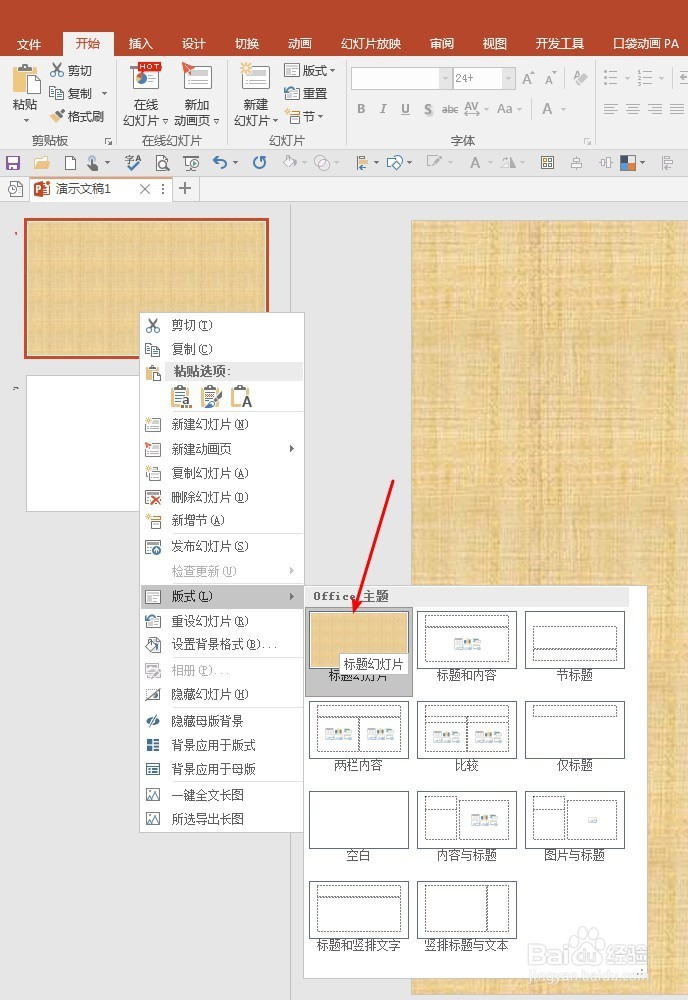1、为整个PPT设置同一个相同的背景的方法一。建立ppt后,在页面空白处单击右键,选择“设置背景格式”。
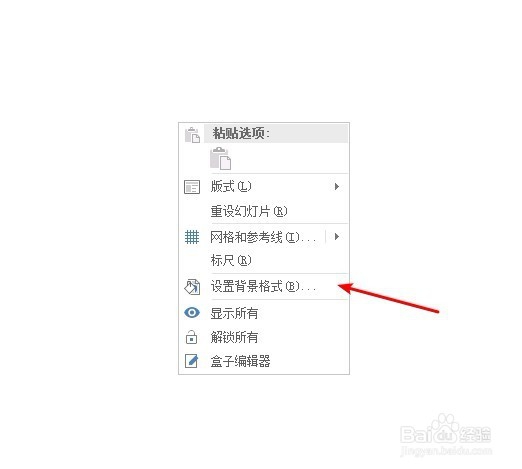
2、在窗口右边会自动打开设置窗口,根据需要点击其中一种背景填充方式,比如图片、纯色、渐变色、图案、纹理等。
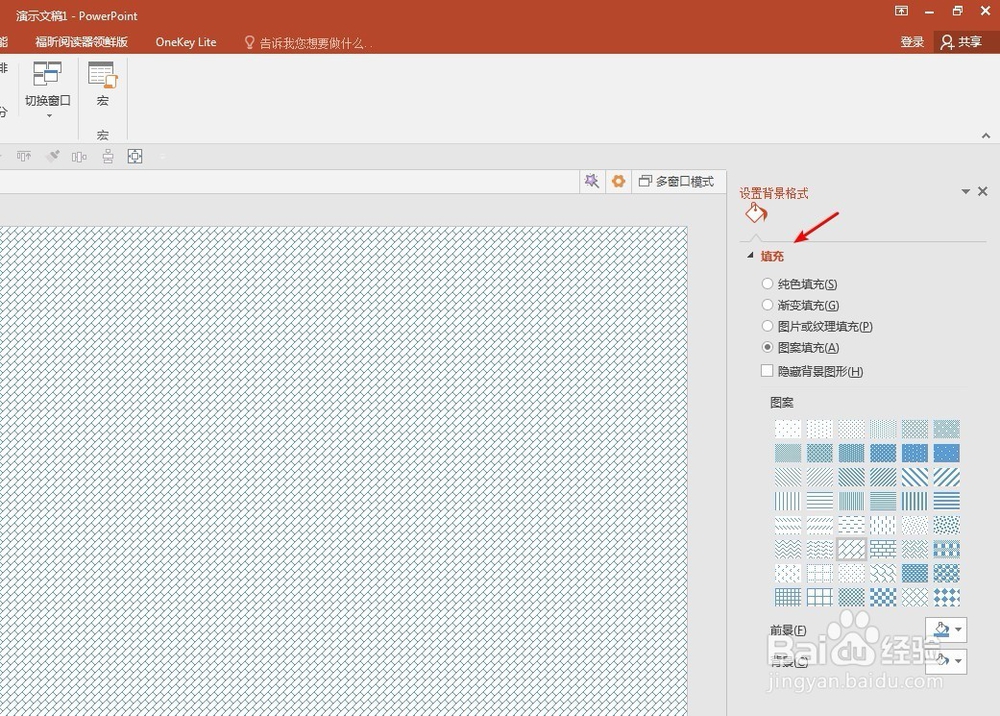
3、然后点击设置窗口下方的“全部应用”,就可以把该背景填充给所有ppt页面。当然,如果不点击“全部应用”,则只会应用给该ppt页面。
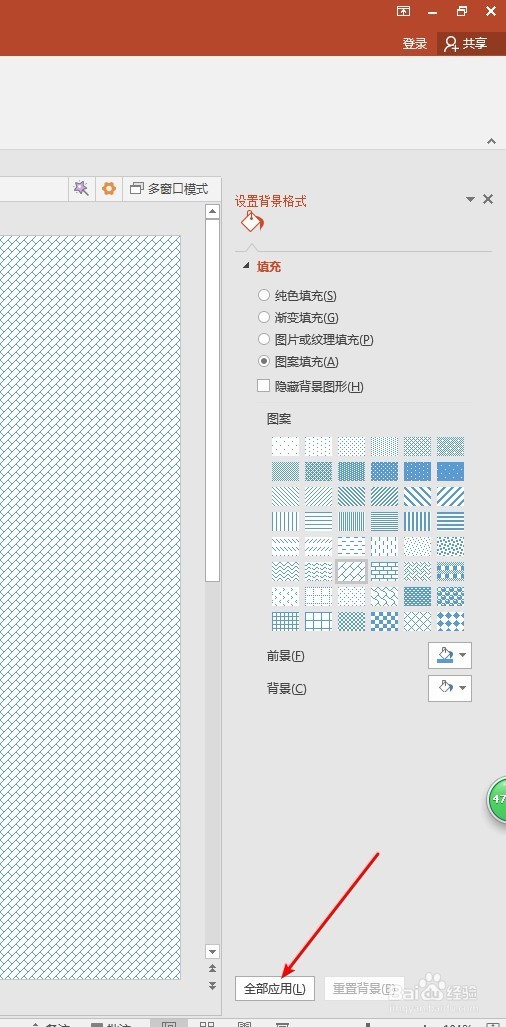
4、为整个PPT设置同一个相同的背景的方法二。点击“视图”→“幻灯片母版。”
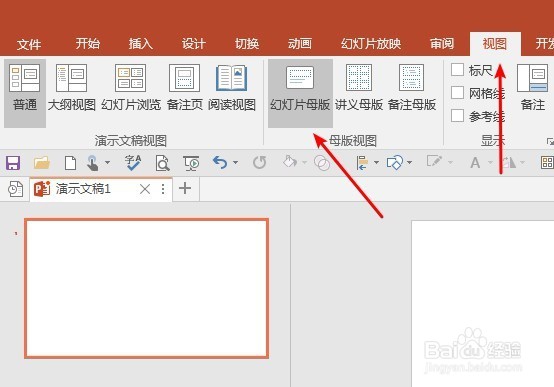
5、在打开的母版中,在作业第一个页面中填入的任何素材,都将在每一页ppt中显示。所以,在该页面可以使用第1-3步的方式填充背景,也可以直接复制图片进来作为背景。
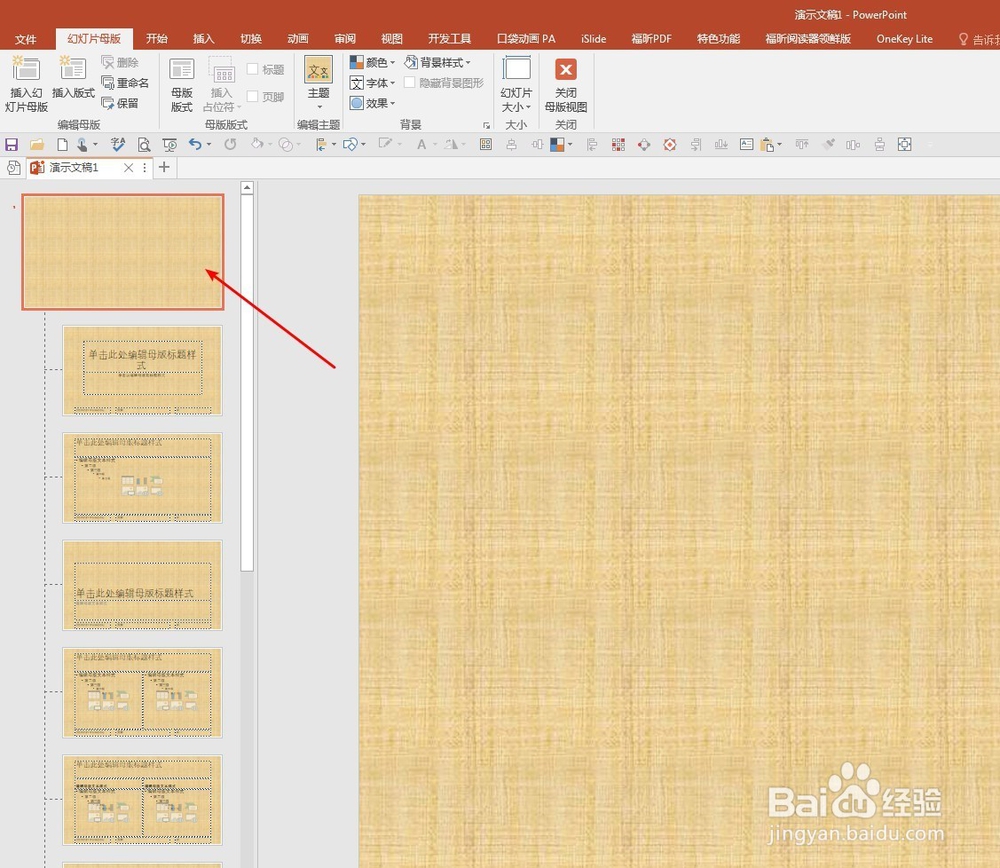
6、如果只需要为某一些页面设置相同的背景,则在“幻灯片母版”中左边的某个母版中运用步骤1-3的方法填充背景,或者复制图片粘贴进来。

7、然后关闭幻灯片母版,回到ppt页面中,在某个页面上右键单击应用这个版式即可。